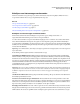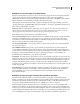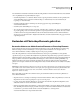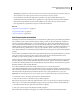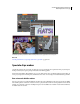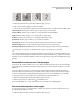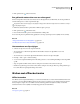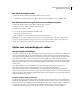Operation Manual
62
ADOBE PREMIERE ELEMENTS GEBRUIKEN 7
Media importeren en toevoegen
Voorbeeldframes van een afteller
1 Klik in het deelvenster Taken op Bewerken en klik vervolgens op Project.
2 Klik op de knop Nieuw item en kies Universele afteller.
3 Geef zo nodig de volgende opties op (klik op het vak naast de kleurenopties om een kleur te kiezen) en klik op OK.
Sluitereffectkleur Hiermee geeft u een kleur op die wordt geveegd rondom het nummer.
Achtergrondkleur Hiermee geeft u een kleur op voor het gebied achter de sluitereffectkleur.
Lijnkleur Hiermee geeft u een kleur op voor de horizontale en verticale lijnen.
Doelkleur Hiermee geeft u een kleur op voor de dubbele cirkels achter de cijfers.
Nummerkleur Hiermee geeft u een kleur op voor de cijfers van de afteller.
Cuecirkel bij uit Hiermee wordt een kleine cuecirkel weergegeven in het laatste frame van de afteller.
Geluidssignaal bij 2 Hiermee wordt een geluid weergegeven wanneer er twee seconden resteren.
Geluidssignaal bij alle tweede starten Hiermee wordt een geluid weergegeven bij elke seconde tijdens het aftellen.
U wijzigt opties voor aftellen door te dubbelklikken op de afteller in de mediaweergave of de tijdlijn.
Adobe Premiere Elements plaatst een clip Universele afteller in de projectweergave. Als de huidige-tijdindicator zich
boven een lege ruimte in de tijdlijn of scènelijn bevindt, wordt de universele afteller ook op de plaats van de huidige-
tijdindicator gezet. Als de huidige-tijdindicator zich boven een clip bevindt, wordt de universele afteller achter de clip
geplaatst.
Kleurenbalken en een toon van 1 kHz toevoegen
U gebruikt de clips met kleurenbalken en de toon van 1 kHz gezamenlijk aan het begin van een video. Kleurenbalken
zijn meerkleurige verticale balken aan het begin van uitgezonden video's waarmee uitzenders de kleur voor een video
kalibreren.
De toon van 1 kHz is een korte toon op de frequentie van 1 kHz waarmee uitzenders de audioniveaus aanpassen.
Uitzenders stellen deze ter referentie in op een specifiek niveau en verlagen of verhogen de audioniveaus vervolgens
in overeenstemming daarmee. Omdat bepaalde audiowerkstromen moeten worden gekalibreerd op een specifiek
toonniveau, kunt u het toonniveau aanpassen in overeenstemming met het audiowerkstroom.
1 Klik in het deelvenster Taken op Bewerken en klik vervolgens op Project.
2 Klik in de projectweergave op Nieuw item en kies Balken en toon.
Er wordt een clip Balken en toon in de mediaweergave en in de scènelijn of in de tijdlijn geplaatst.
Een zwarte videoclip maken en toevoegen
U voegt zwarte videoclips toe om meerdere films te scheiden of om pauzes in te lassen in een film. U kunt ook een
zwarte videoclip gebruiken voor een titel.
1 Klik in het deelvenster Taken op Bewerken en klik vervolgens op Project.